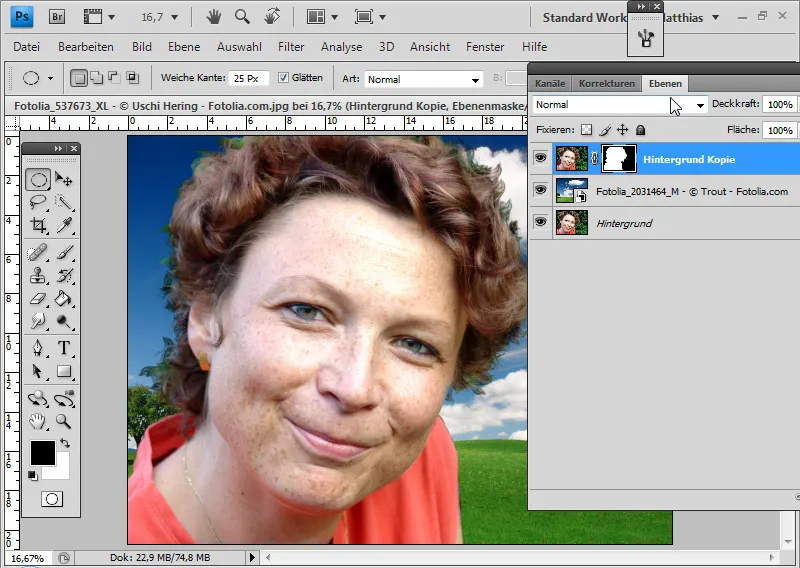Järgnevalt ei keskendu ma täpsele väljalõikamisele, vaid simuleeritud väljalõikamisele, et lõpptulemus oleks keeruliste algtingimuste korral täiuslik.
Siin on tegemist harjade harjamise, joonistamise ja pühkimisega, keeruka väljalõikamisega juustesimulatsiooni valiku kaudu, juukse pintslimallide ja kopeerimisallikate loomisega väljalõikamisveade parandamiseks, destruktiivsete ja mitte-destruktiivsete tehnikatega värvipiiride parandamiseks ning juukseäärte rõhutamisega väljalõike duplikaatides muudetud kihtrežiimides.
Pildiallikad: Giorgio Gruizza, Aleksey Ignatenko, Trout, Sorin Popa, Uschi Hering, Can Balcioglu, T.Tulic
Rasket karvkatted viimistlusnäpuga järeltöödelda
Nendel kahe koeral on karvkattel struktuurid, mis ei saa täielikult eredatel taustadel vabalt välja lõigata. Esimesena paigutan uue tausta oma topelttausta alla.
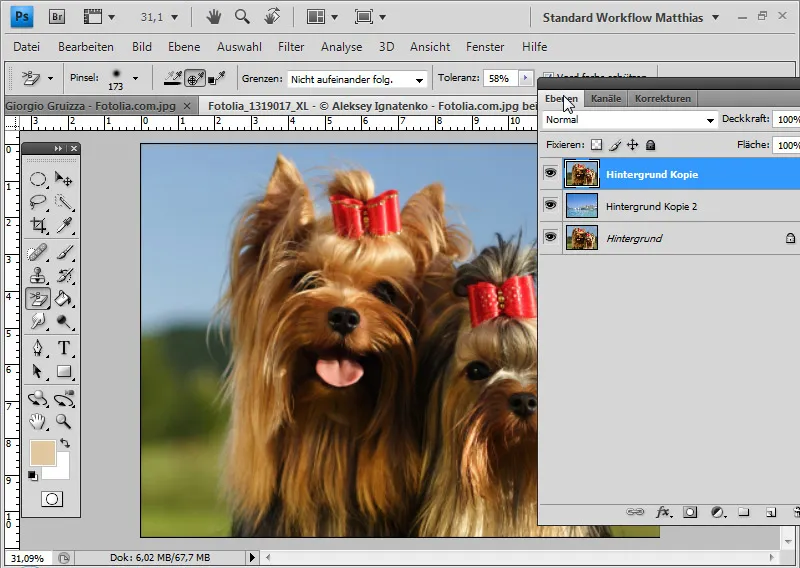
Väljalõikamiseks kasutan Tagatausta radiaalpuhurit. Tolerantsil on mõõdukas väärtus ühe võtte ja mittejärgnevate piiride korral. Määratlen kaitstava esiplaani värvi kliki abil ja laseksin tagataustast vabaks, hoides värvi Alt ja Klõps.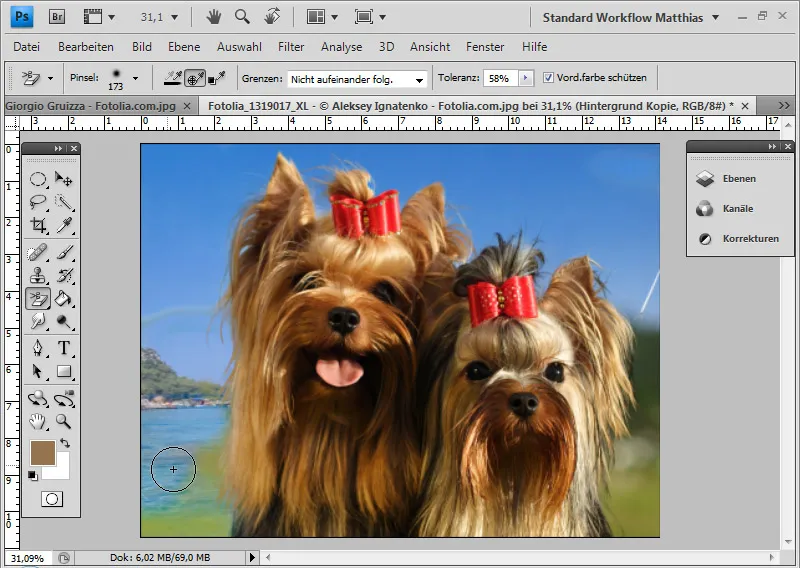
Musta kihi abil väljalõikekihi all saan väljalõiget paremini hinnata ja kustutada ülearused taustaalad detailideni.
Mõned karvstruktuurid on muutunud veidi läbipaistvaks, teised on täielikult kadunud.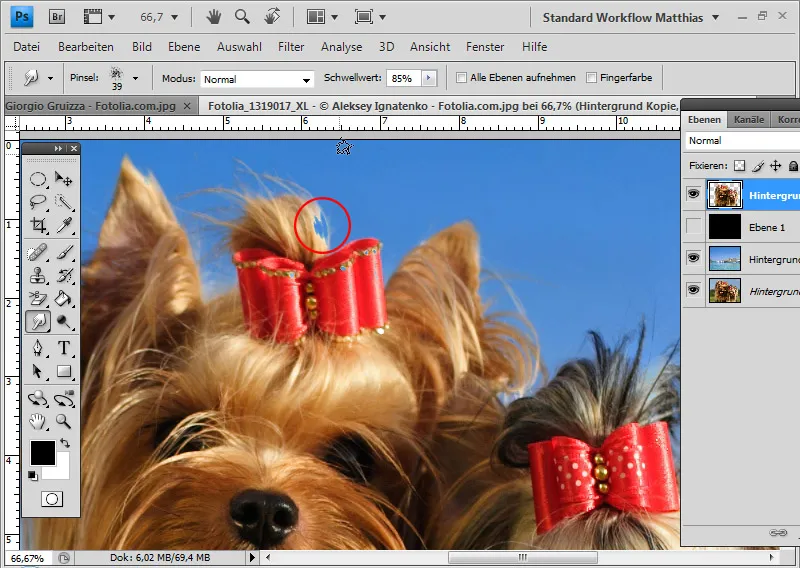
Kustutatud karvstruktuurid soovin pildile tagasi tuua. Seda saan mugavalt teha Viimistlusnäpumisega . Viimistlusnäpumine toimib umbes nii, nagu sõrm tõmmatakse läbi märga värvi pildil. Viimistlusnäpumeetodiga alustatakse tõmbamist kohast, kus algab tõmme läbi pildi.
Läveajaga saan pintslirõnga kontuuri tugevust määrata. Minu näites valin 85-protsendilise suure läveaja. Tööriista ots pole struktureeritud. Umbes Grunge pintslid sobivad hästi karvsimulatsioonideks Viimistlusnäpumise tööriistaga.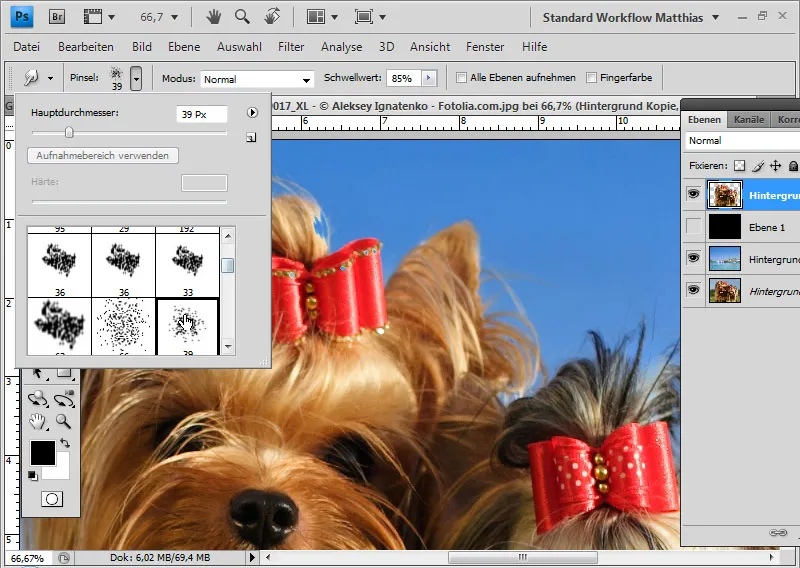
Hakkan nüüd alates koera veel värvilisest servast viimistlema uue tagatausta poole. Eriti need pildiosad, mis on Tagatausta radiaalpuhuriga veidi katvatust kaotanud, tõmban järele.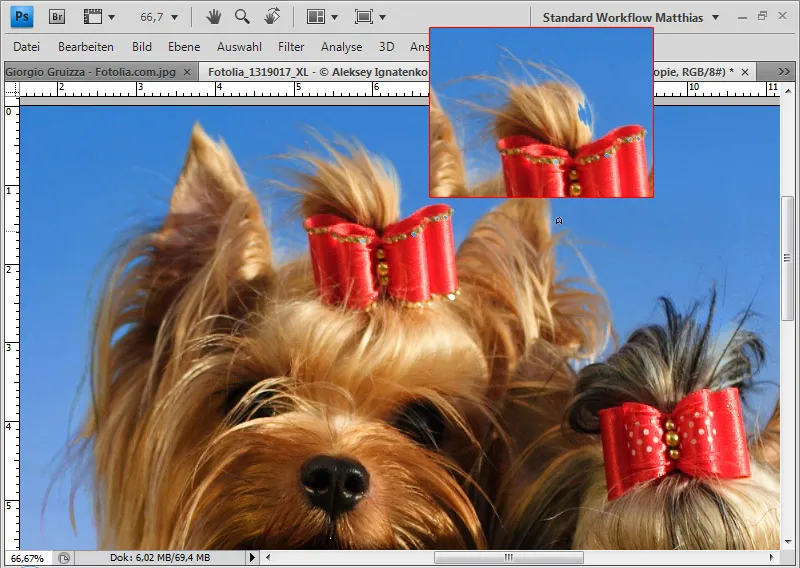
Samuti saan pildi teatud kohtades simuleerida lisakarva ja tugevdada karvastruktuure.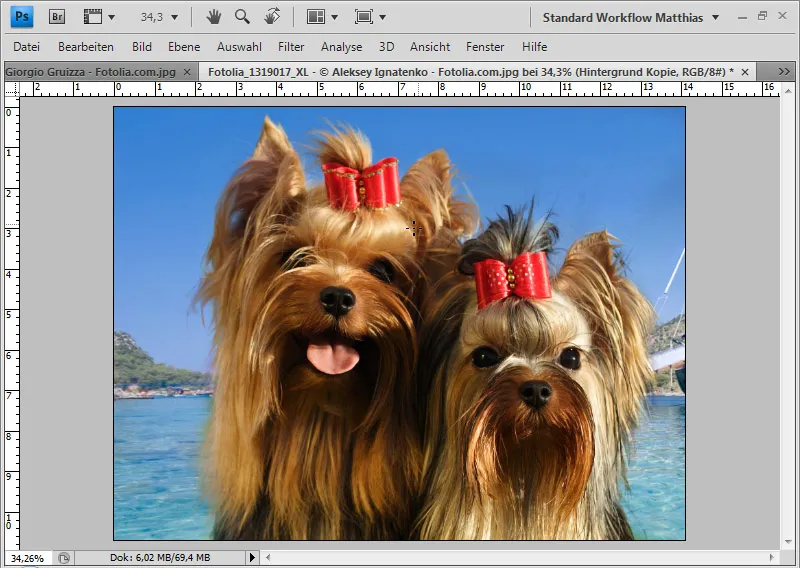
Minu järeltöötlus Viimistlusnäpumise tööriistaga on valmis.
Kasimine madala kontrasti korral karva ja tausta vahel
Kui karvad värvilt ja kontrastselt eristuvad taustast väga raskelt ning väljalõige ei too head tulemust, võib juukse peaosa lihtsalt tavalise valikuga vabalt lõigata ja peened struktuurid ise joonistada või pintseldada.
Selles pildis on eriti vasak külg väljalõikamise probleemkoht. Karvad lähevad värvinüansilt praktiliselt värviliselt tausta sisse. Korralik väljalõige võtaks märkimisväärse aja.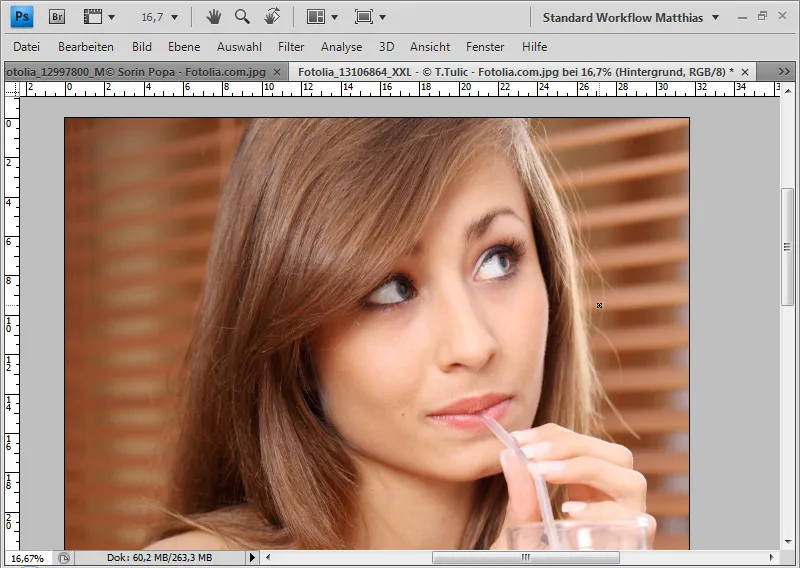
Alustuseks lõikan välja oma motiivi peale piirialade karvade ja tausta ning paigutan need uue tausta kihil üleval.
Valik tehti kehaosa jaoks Kiire valiku tööriistaga ja peaosa jaoks Lassoga. Seejärel saan valiku lisada väljalõikekile kihina.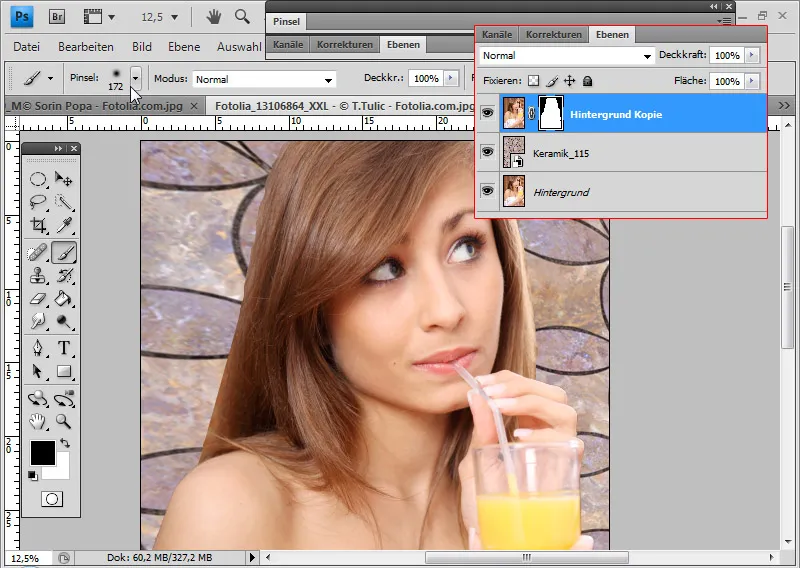
Pea tundub nüüd taustast ebareaalne välja lõigatud, kuna väiksemad struktureeritud karva-detailid puuduvad üleminekutes. Need on nendes tingimustes väga raske välja lõigata. Seega saan kas karvad otse pildile sisse joonistada või pintseldada.
Joonistamisel on soovitatav kasutada graafikalauda, kus karva paksus vastab joone paksusele ja läbipaistvusele. Nii saan näiteks joonistada 2–3 px paksuseid karvu.
Kui teil pole graafikalauda, võite endiselt pintseldada. Internetis on palju juuste-pintsleid. Hea valik on saadaval PSD-Tutorials.de-st allalaadimiseks.
Viide: Juuste-pintsleid võivad mõnikord olla liiga vormitud ega jäta piisavalt ruumi enda pintseldamiseks. Sel juhul on soovitatav kasutada taimede või spiraali pintsleid, mis kujutavad endast rohulibleid või kõveraid jooni. Hea valik selleks on jälle saadaval PSD-Tutorials.de-st allalaadimiseks.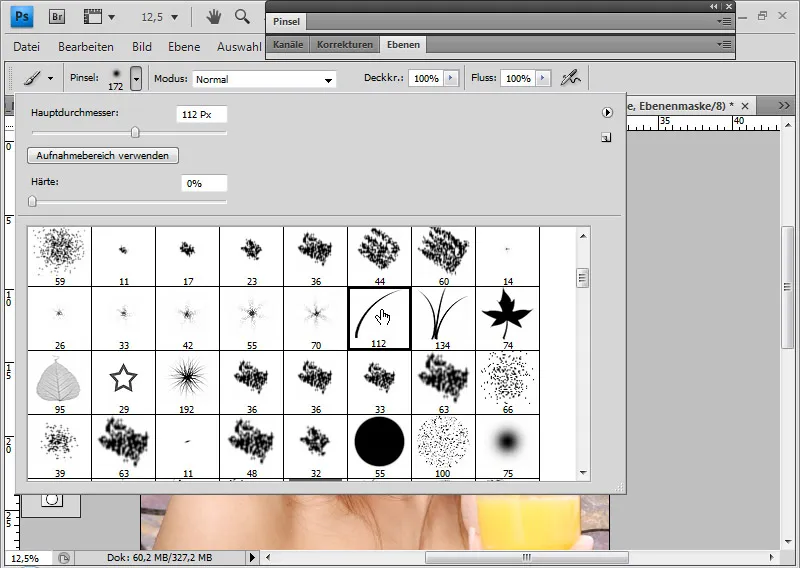
Valin endale lihtsa rohu tööriista otsa ja kutsun esile Pintsliaken (F5). Nüüd saan täpsustada, kuidas pintsli püsikasutus peaks käituma.
Juuksekarvad peaksid minema vasakult ülevalt paremale ja peast eemale. Seetõttu muudan Pintsli kuju all oleva nurga umbes -125 kraadini.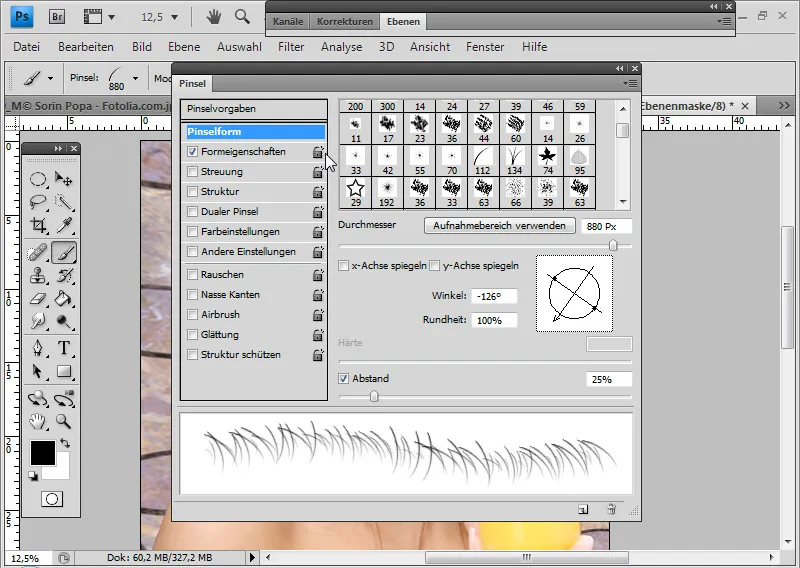
Selleks, et need paigutada natuke ebatasaselt, seadistan Vormi atribuutide all ujukõrguse 10%.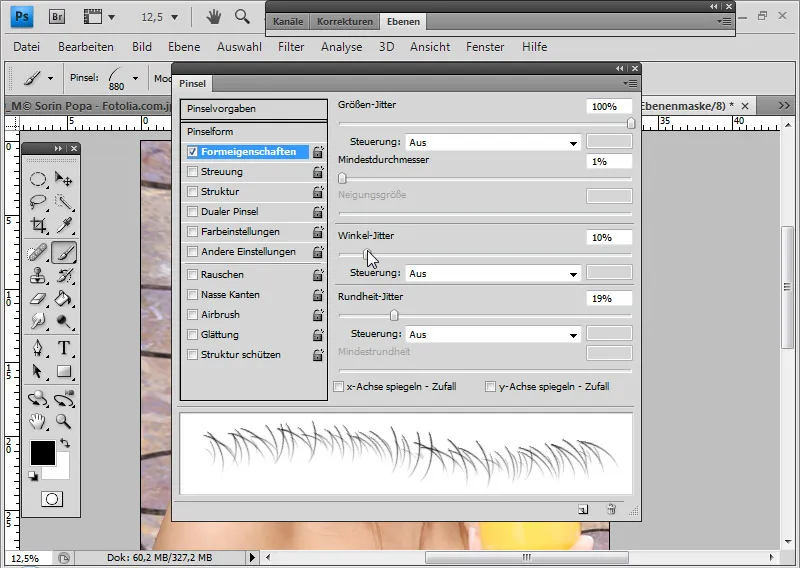
Parem pool muutub üleminekul taustaga väga hele ja ühesuguseks. Seetõttu valin selle värvitooni Alt-klahvi abil esiotsa värviks.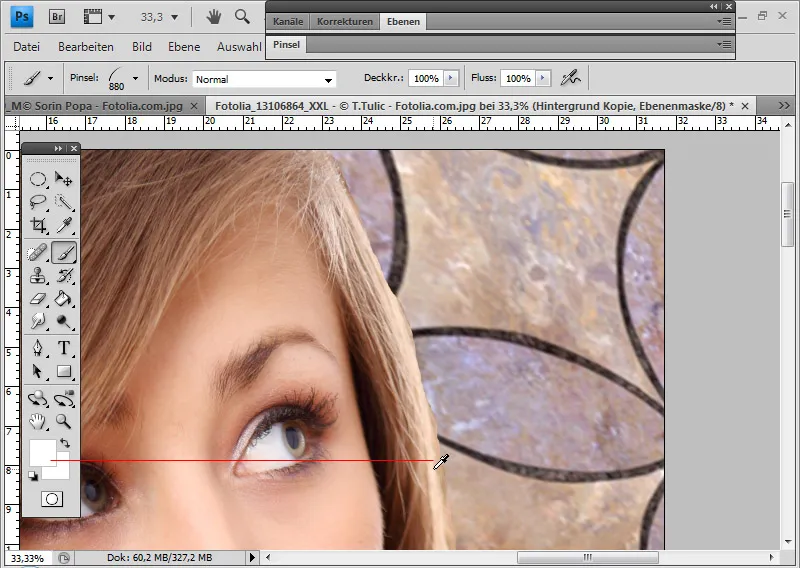
Nüüd saan uutel kihtidel ülevalt alla oma soovitud juukseid pintsliga kanda.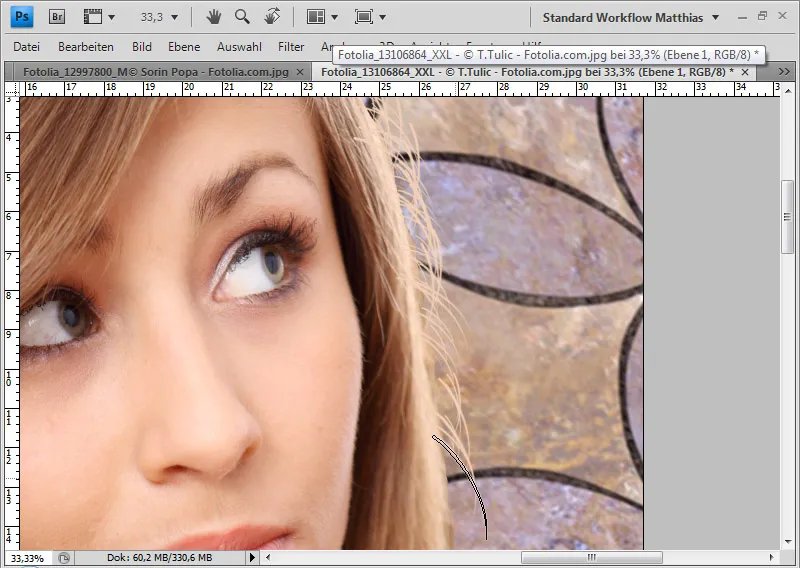
Juukseid tunduvad veel veidi ebatõepärased. Vähendan Kattuvust umbes 60% ning saan väljaulatuva juukseosa musta värviga lisatud Kihi maski abil varjata.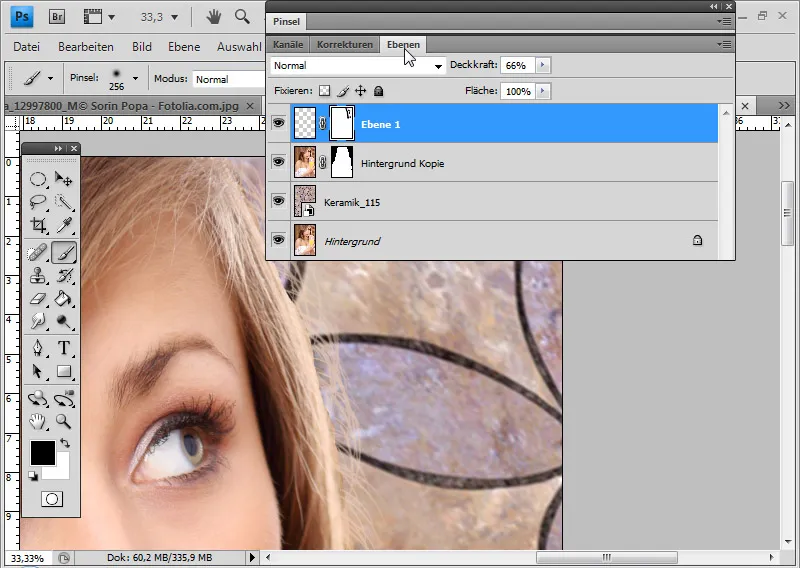
Viisakama ülemineku jaoks saan valida parema ala originaalkihis, kopeerida koos pehme servaga ning asetada veidi paremale nii, et pintsliga maalitud juuksed ja kopeeritud juuksed täiendaksid üksteist optimaalselt.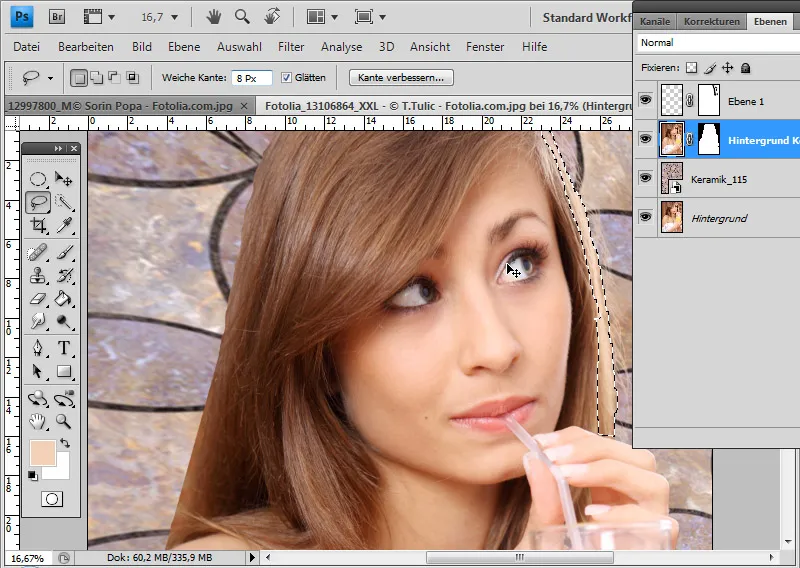
Juuksekoopia Kattuvust vähendan veel umbes 75% -ni. Parem külg on valmis.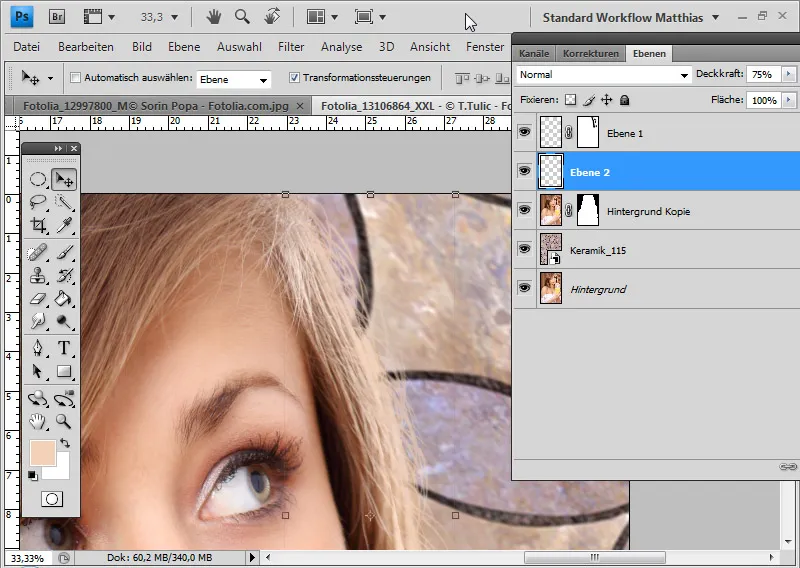
Vasakpoolsel küljel ei pea ma eraldi uuesti pintslit tegema, sest parempoolne külg on juba hea lahenduse välja töötanud.
Kasutan esmalt Kihi maski ja seejärel valin kõik pintseldatud juuste pikselid, vajutades Ctrl ja klõpsates kihi pisipildil või paremklõpsates > Pixelid vali.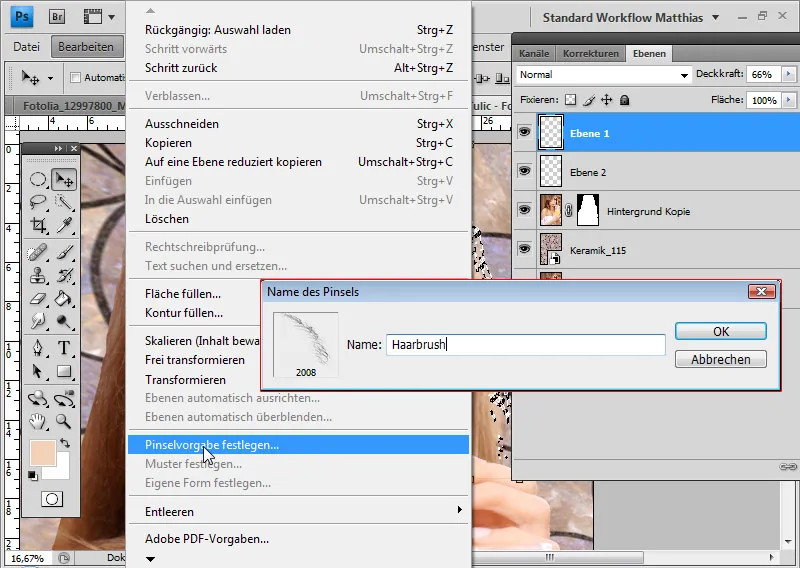
Menüüs Redigeeri saab määrata oma valiku Pintsli eelistusena. Nimetan tööriistaotsiku "Juustepintsel".
Minu pintseldatud juuksed on nüüd ise tööriistaotsikuks saanud ja saan neid sellistes olukordades alati uuesti kasutada.
Kuid kui ma ei taha pintsliga pintseldada, aktiveerin Kopeeri templi. Kopeeri tempel seetõttu, et pintsliga oleks juuksed ühtlase värviga - sõltuvalt valitud esiplaani värvist. Paremal küljel pole see oluline, kuna kõik on väga hele ja loomulik värv hõivab juuste valguse. Vasakpoolsest küljest aga näen juuste värvi kõigi selle varjundite ja tasanditega. Trikk seisneb selles, et lihtsalt kopeerin juuste värvi vastaval kõrgusel Kopeeri templi-iga. Nii saan autentse tulemuse.
Valin tööriistaotsiku ja kohandan seda vasaku poole nõuetele Pintsliaknas (F5). Konkreetselt tähendab see, et tööriistaotsik peegeldub lihtsalt x-teljel. Pintsliaken on määratluse järgi natuke eksitav, sest muudan ainult tööriistaotsikut oma kasutamiseks Kopeeri templiga. Oleks parem, kui see aknaks oleks Tööriistaaken või Tööriistaotsikuaken. Sellest hoolimata saan Pintsliaknas kohandada oma tööriistaotsikut Kopeeri templi jaoks.
Alt-klahviga valin peamise juuksest umbes keskelt värviskaala ja hakkan nüüd seda pintseldama üks kuni kolm korda, nii et üleminek uute juustega täidetakse. Kopeeri templi on ülalt alla üle võtnud õige värviteabe mu uute juustega.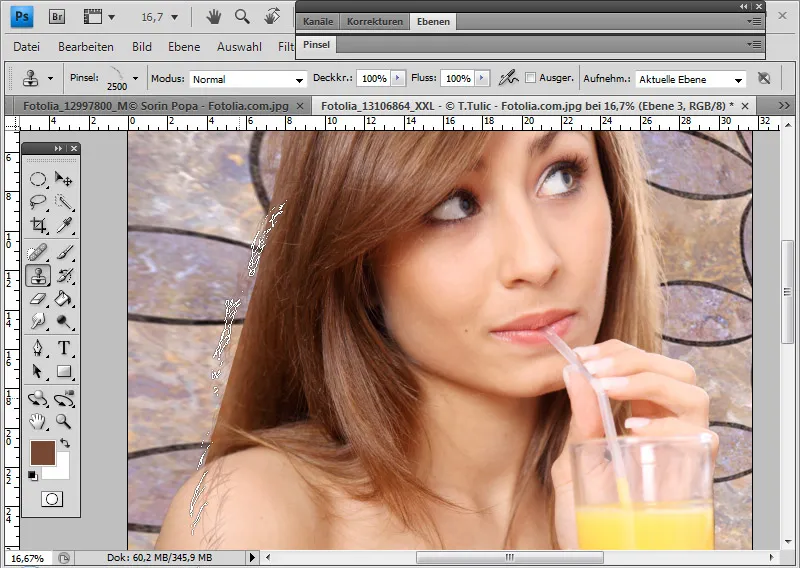
Siin vähendan ka veidi Kattuvust umbes 75% ja saan üleulatuvaid juuste detaile Kihi maski abil varjata. Kui üleminek ikkagi liiga terav on, saan ka pea juustest lõigata Lassoga ja pehme serva abil eraldi kihina kopeerida üleminekul peajuukselt pintslitud juustesse.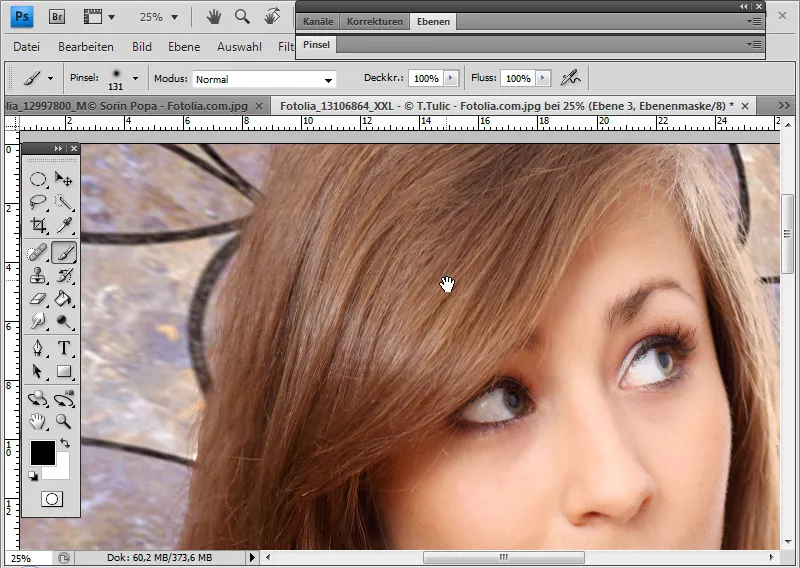
Komplekssed juuksestruktuurid vabastage juuksimulatsioonivalikuga
Tore trikk keerukate juuksestruktuuride valimiseks, mille esmakordselt tutvustas Adobe Russell Brown, tahaksin siin näidata:
Alguspunktiks on juuksed, mis on raskesti täpselt vabastatavad.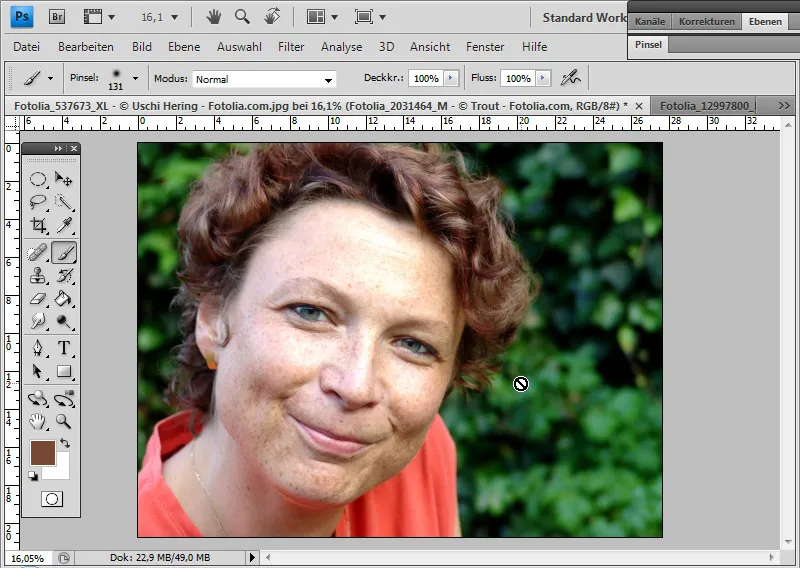
Maandun maskimisrežiimi. Selles režiimis saan määrata pildi alasid, mis jäävad pärast naasmist tavalisse režiimi valikust välja. Seega valitakse kõik pildi alad, mida maskimine ei hõlma.
Tavaliselt tehakse maskimine pehme või kõva ringikujulise pintsli abil. Ja seda saan teha ka motiivi sisemise ala jaoks.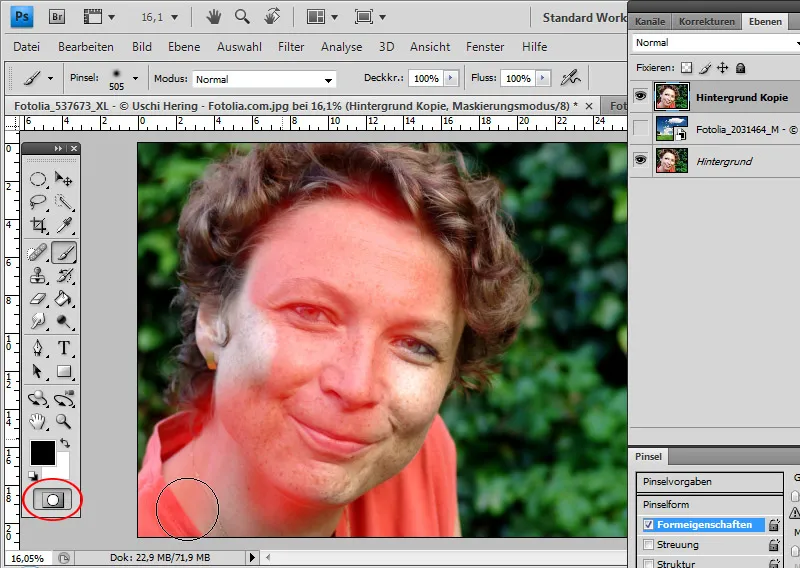
Selles trikis kasutatakse üleminekul juustest taustale mitte ringikujulise pintsli asemel tööriista otsa, mis juba näeb välja nagu juuksestruktuurid. Üleminek taustale saab olema väga ebaühtlane tänu ebaühtlasele pintsliotsikule. Valik peaks jääma juukseümrisuks - valik, mis pole näiteks võimalik lassotööriistaga.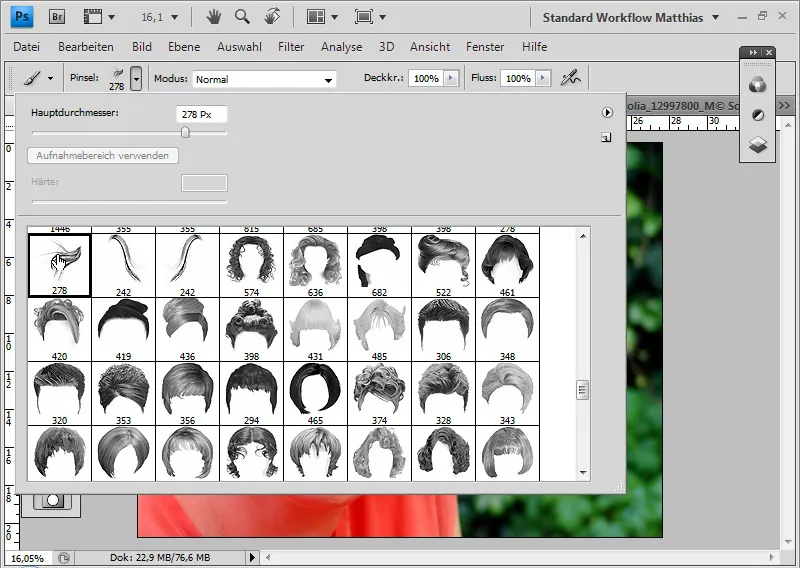
Oluline on tööriista otsik selle rakendamiseks optimaalselt seadistada pintsliaknas. Vormiattribuutides kohandan nurga-värisema, et tööriista otsikureal eelvaateaknas saaks juukseümrisule sarnase kuju.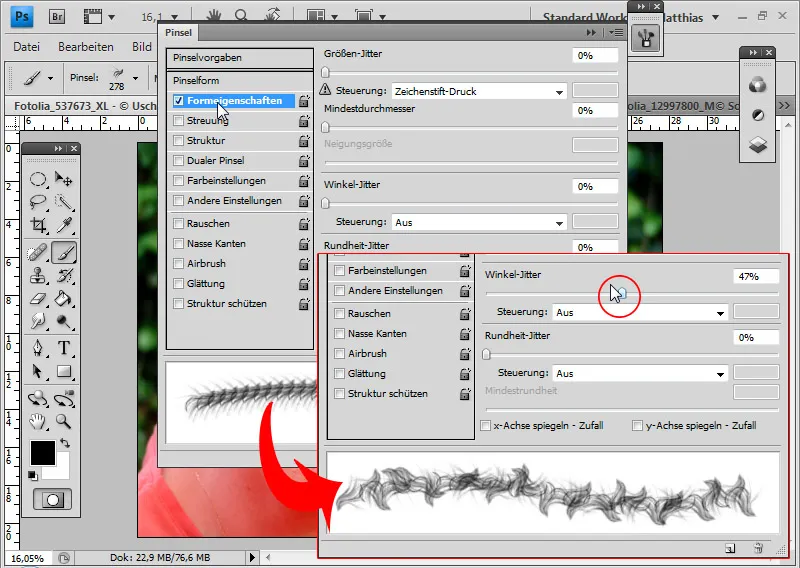
Nüüd ma maskin kogu välisjuuste ala maskimisrežiimis.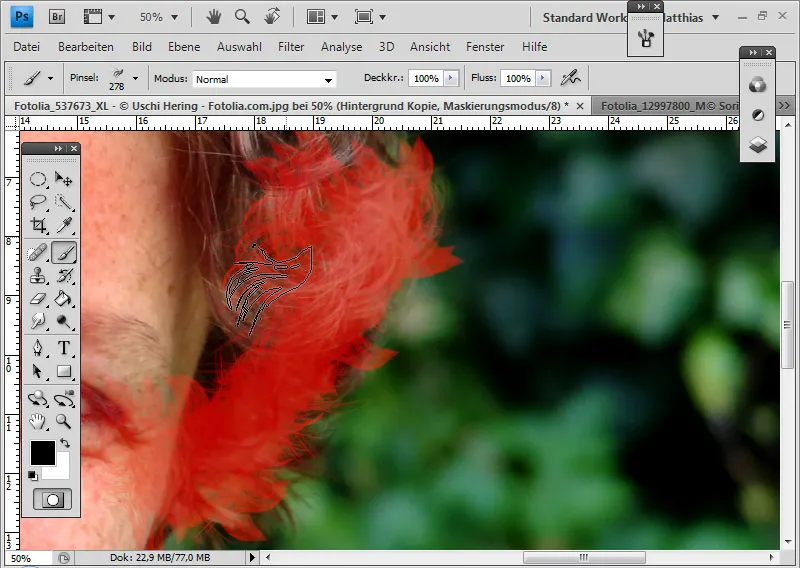
Mask on valmis, see ei pruugi täpselt haarastruktuuri äärt tabada, kuid see simuleerib seda peaaegu identset.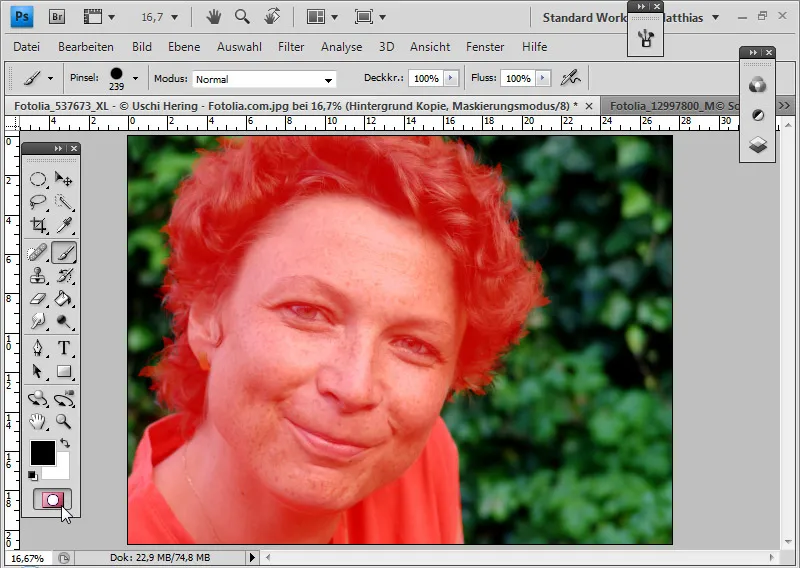
Naasen tagasi tavalisse režiimi, pööran valiku ümber Ctrl+Shift+I abil ja aktiveerides valikutööriista, kutsun esile dialoogi välja parandamine. Saan kontrollida, kas minu valik on korralik ja kontrollida valge ja musta taustaga.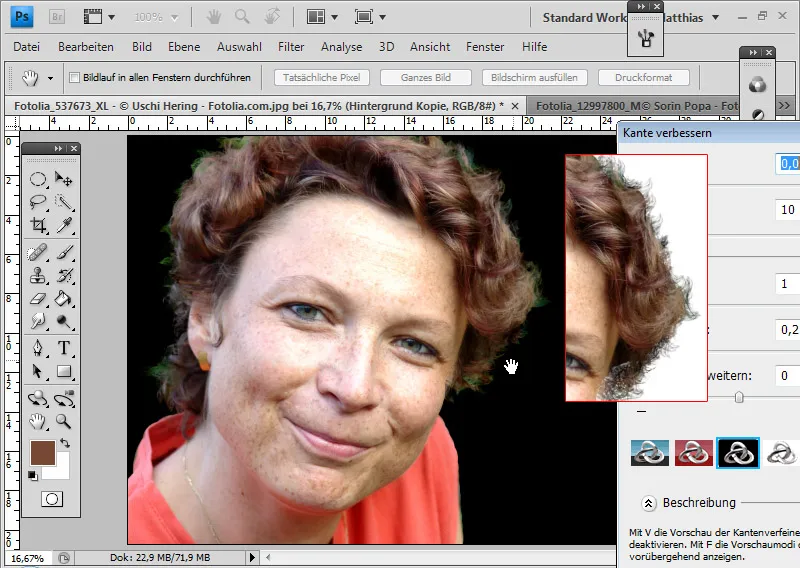
Kui valikus on endiselt ebaühtlusi, naasen uuesti maskimisrežiimi ja parandan need.
Kui soovitud ala on täielikult valitud, saan oma kihile olemasoleva vastupidise valikuga lisada kihimaskeeringu.